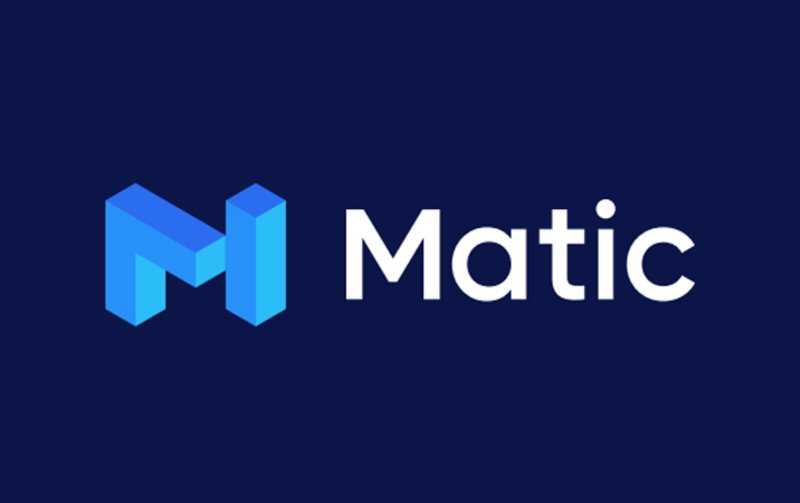
Nội dung bài viết
Polygon là giải pháp Layer-2 cho Ethereum. Dự án được ra đời để giải quyết các vấn đề đang tồn tại trên Ethereum như thông lương giao dịch thấp, tốc độ giao dịch thấp, và phí giao dịch.
Các bước cài đặt Polygon Network trên Metamask
Bước 1: Đăng nhập vào ví Metamask
Bước 2: Tại giao diện chính của Metamask, Click vào “Ethereum Mainnet” như hình bên dưới
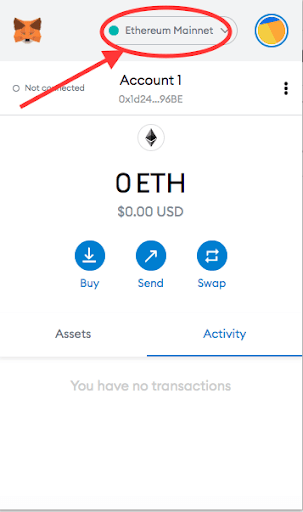
Bước 3: Sau khi click, chọn “Custom RPC”
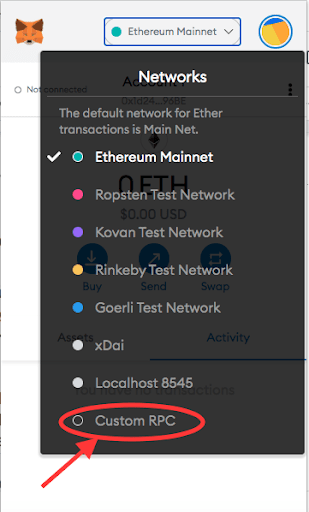
Bước 4: Điền các thông số như hình dưới, và click “Save”
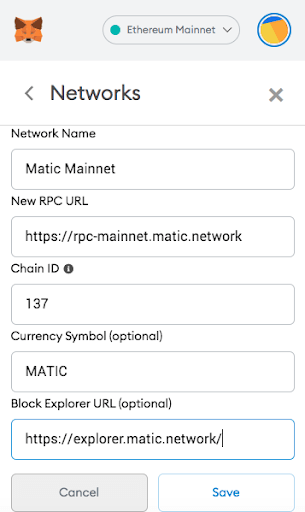
Các thông số bao gồm:
Bước 5: Sau khi hoàn tất các bước trên, nếu muốn chuyển sang Polygon, thì làm như bước 2, sau đó chọn MATIC
Cách 1 : (Cách này hơi phức tạp, tốn phí giao dịch vì gửi qua mạng lưới Etherum)
Người dùng có thể chuyển bất kỳ token nào từ Ethereum sang Polygon.
Các bạn nên đảm bảo rằng bạn đang sử dụng POS bridge thay vì Plasma bridge. Plasma bridge sẽ mất tới khoảng một tuần để chuyển tiền. POS bridge sẽ chỉ tốn 7-8 phút để chuyển token.
Các bước chuyển token:
Bước 1: Truy cập https://wallet.matic.network/ trên trình duyệt web và đăng nhập ví Metamask. Click vào Metamask trên trang này và đảm bảo bạn đã đăng nhập vào Metamask trên Matic Network.

Bước 2: Click vào nút Metamask như hình trên sẽ xuất hiện yêu cầu chữ kí. Click vào “Sign”
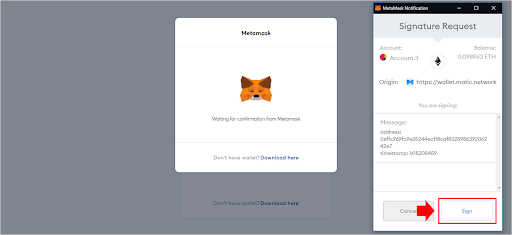
Bước 3: Matic Wallet V2 mới sẽ mở – được kết nối với địa chỉ ví của bạn trên Matic Network. Danh sách này liệt kê tất cả dữ liệu từ ví của bạn mà nó có thể nạp. Để chuyển tiền sang Matic, hãy click vào “Move Funds to Matic Network” như hình minh họa.
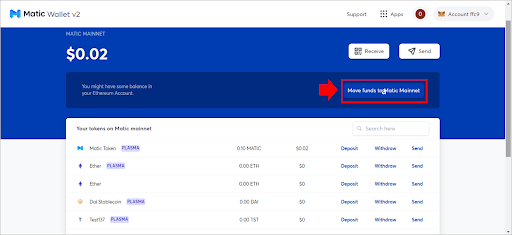
Bước 4: Sau khi click, Matic POS Bridge module sẽ mở trên ví như hình dưới đây. Token được hiển thị theo mặc định trên mô-đun chuyển này sẽ là Ether. Bạn có thể thay đổi nó như được hiển thị trong ảnh chụp màn hình tiếp theo.
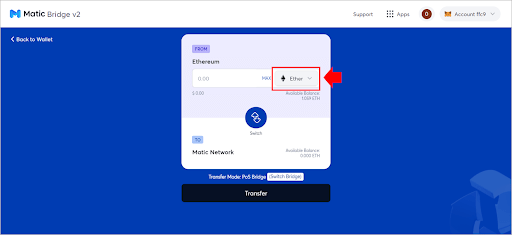
Bước 5: Trên màn hình trên, click vào mũi tên xuống bên cạnh Ether, màn hình chọn token sẽ hiển thị cho bạn, ban có thể chọn bất kì token nào bạn muốn, trong bài hướng dẫn này chúng tôi sẽ chọn DAI Stablecoin từ danh sách.
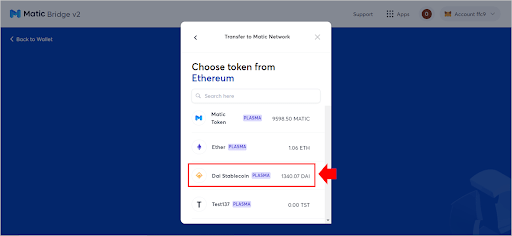
Bước 6: Sau khi bạn chọn token, bạn sẽ có tùy chọn chuyển số tiền bạn chọn. Số dư khả dụng có thể được nhìn thấy trên màn hình.
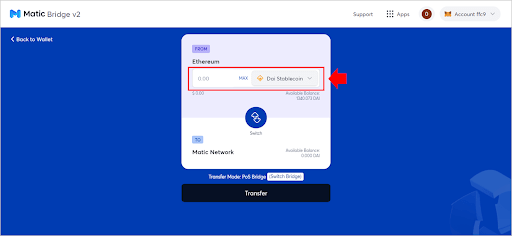
Bước 7: Trong trường hợp này, chúng tôi đã chọn MAX như được hiển thị trong khung. Bạn cũng có thể tùy chỉnh số tiền chuyển theo mong muốn.
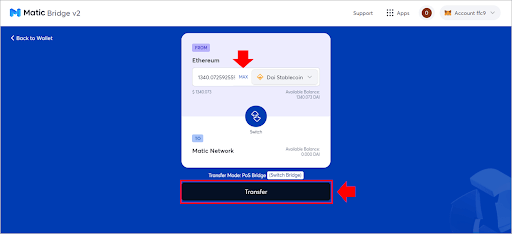
Bước 8: Khi số tiền được xác định, hãy click vào “Transfer”. Hệ thống sẽ hiện thông báo cảnh báo để bạn nắm rõ. Click vào “Continue”.
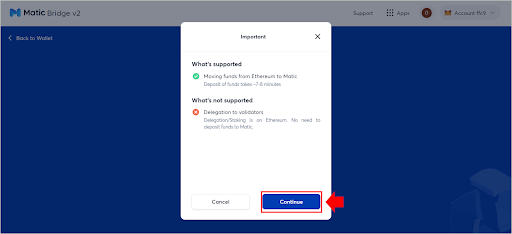
Bước 9: Trên màn hình tiếp theo, bạn sẽ thấy thông tin chuyển khoản, quy trình ký quỹ và chi phí cho mỗi giao dịch, phê duyệt khoản tiền gửi và khoản tiền gửi hoàn tất, sẽ được hiển thị. Lưu ý, đây là chi phí ước tính và có thể thay đổi trong khi giao dịch của bạn đang được thực hiện.
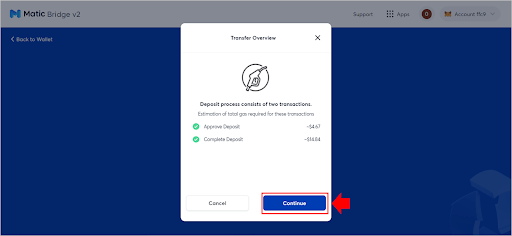
Bước 10: Khi click vào “Continue”, màn hình tiếp theo sẽ mô tả phí giao dịch ước tính. Click vào “Continue” như hình dưới.
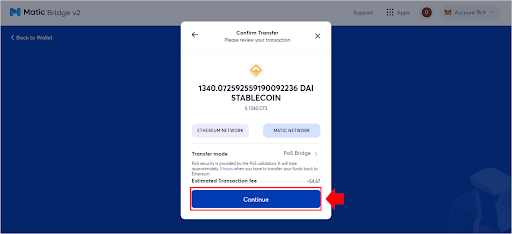
Bước 11: Chỉ trong trường hợp bạn không kết nối với Ethereum Network, hệ thống sẽ nhắc bạn thay đổi. Vui lòng thực hiện thay đổi cần thiết trên Metamask.
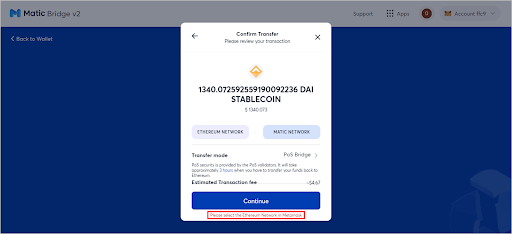
Bước 12: Bước cuối cùng trước khi giao dịch được đưa vào blockchain, sẽ là xác nhận trên Metamask để cho phép các giao dịch này (như đã nêu ở trên) kết thúc. Click vào “Confirm”.
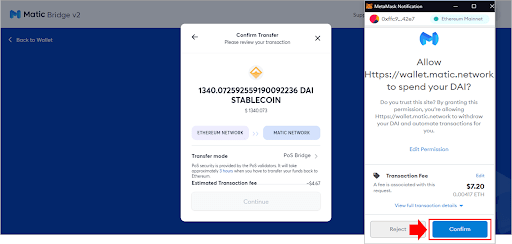
Bước 13: Sau khi bạn xác nhận, hệ thống sẽ mất khoảng 7–8 phút trên Matic POS Bridge để chuyển tiền của bạn từ Ethereum sang Matic. Điều này bạn có thể thấy trong màn hình ví ở bước 1 khi việc chuyển tiền được cam kết và xác nhận trên Blockchain.
Cách chuyển Matic trực tiếp vào ví matic
Cách 2 : Cách cực dễ, gần như không mất phí giao dịch (Gửi trực tiếp từ Matic)
Cách này cực kỳ đơn giản và nhanh gọn, gần như không mất phí.
Gửi qua sàn MXC.
Bước 1 : trước hết có tài khoản và mua được Matic trên MXC. Bạn nào chưa có tài khoản MXC thì đăng ký tại đây
Bước 2 : Gửi Matic trực tiếp vào ví Metamask.
Sau khi mua Matic thì tiến hành rút vào ví metamask
Như vậy là done luôn, xử lý cực nhanh. Mình thực hiện xong tiền về luôn sau khi ấn OK.
NGƯỜI MỚI


CÁC SÀN TỐT NHẤT
TIN ĐƯỢC QUAN TÂM
XEM THÊM
TVQuản trị viênQuản trị viên
Xin chào quý khách. Quý khách hãy để lại bình luận, chúng tôi sẽ phản hồi sớm